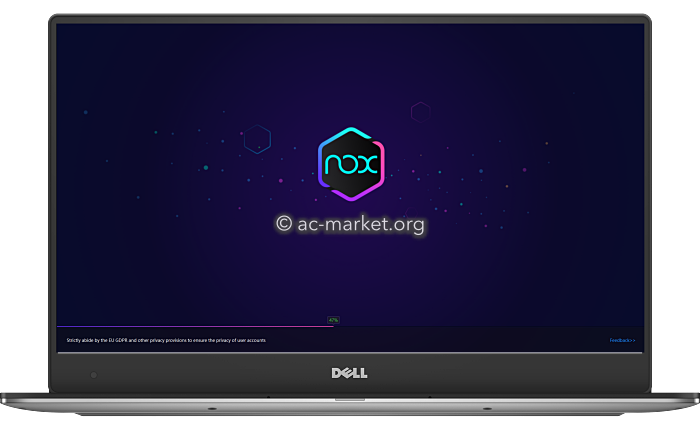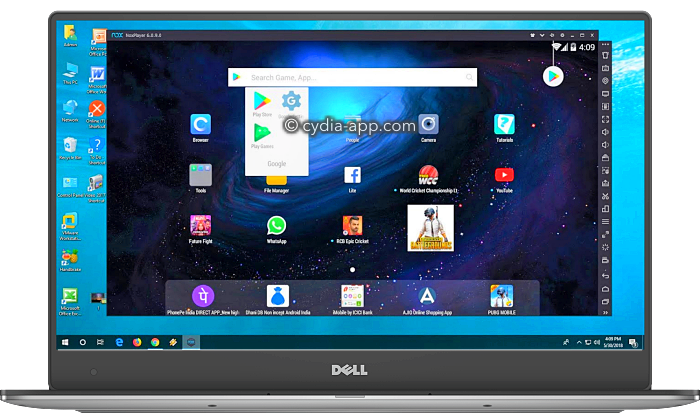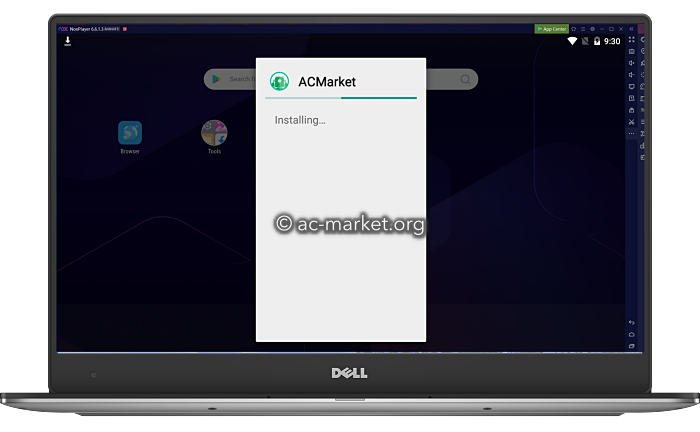Nox Player एक एंड्राइड एम्युलेटर है जिसकी मदद से आप अपने कंप्यूटर पर एंड्राइड गेम खेल सकते हैं और एंड्राइड ऐप चला सकते हैं।
आप Nox Player ऐप को नीचे दिए लिंक्स से डाउनलोड कर सकते हैं:
Nox Player कैसे इन्स्टाल करें:
- अपने विंडोज पीसी या मैक पर ऊपर दिए गए लिंक से Nox Player डाउनलोड करें
- अपने कंप्यूटर पर इन्स्टालेशन फ़ाइल ढूँढे और इन्स्टालेशन की प्रक्रिया शुरू करने के लिए उस पर क्लिक करें। इसमें कुछ दो -तीन मिनट लगेंगे।.
- जब इन्स्टालेशन पूरा हो जाए तो Start पर क्लिक करके Nox Player खोलें और इंतज़ार करें ( इसे पूरी तरह लोड होने में कुछ मिनट लगेंगे)
Nox Player का प्रयोग कैसे करें:
- Nox Player इन्स्टाल करने के बाद ऊपर दिए गए स्टेप फॉलो करें, फिर Nox Player ऐप आइकॉन पर डबल क्लिक करके ऐप खोलें।
- इससे Nox Player खुल जाएगा और एंड्राइड ऑपरेटिंग सिस्टम लोड होना शुरू हो जाएगा।
- जब Nox Player की होम स्क्रीन दिखाई देगी, तो आप उस पर Google Play Store, ब्राउज़र, Nox App Center, सहित कई सारी एंड्राइड ऐप और अन्य देख पाएंगे जैसा कि नीचे दिखाया गया है।.
- गूगल प्ले स्टोर पर क्लिक करें और अपने खाते को सेट अप करें – मौजूदा खाते पर क्लिक करें और अपने गूगल लॉगिन के विवरण से लॉगिन करें या फिर नए पर क्लिक करें और स्क्रीन पर दिखाए गए स्टेप्स फॉलो करें।
- अपने खाते का सेट-अप पूरा करने के लिए ऐप में दिए निर्देशों का पालन करें, और, अंत में, आपको PlayStore दिखेगा।
- Nox Player के दाहिनी ओर के बार पर, आपको कई और विकल्प मिलेंगे, जिसमें आपके मैक या पीसी से Nox पर फ़ाइलें भेजना और .apk फ़ाइलें इन्स्टाल करना शामिल है। ( नीचे चित्र में: विंडोज लैपटाप पर Nox एम्युलेटर का प्रयोग करके चलती ACMarket App )
Nox Emulator के फीचर:
- तेज, आसान गेमप्ले – स्पीड हमेशा ही महत्वपूर्ण होती है और Nox Player अब तक देखे गए गेमप्लेयरों में सबसे तेज है और सबसे आसान भी। इसकी परफ़ोंर्मेन्स सेटिंग्स को अपने अनुसार कस्टमाइज़ किया जा सकता है, जिसमें यूजर सीपीयू की संख्या और मेमोरी की क्षमता (RAM) बता सकते हैं। बेसिक यूजरों के लिए, 1.5 जीबी RAM और 2 सीपीयू पर्याप्त होने चाहिए, लेकिन आप ज्यादा भी ले सकते हैं।
- कंट्रोलर जोड़ने की क्षमता – अगर आपको कम्प्युटर गेम खेलना पसंद है, तो आप जानते होंगे कि एक कंट्रोलर लगाकर गेम खेलना टचस्क्रीन डिवाइस से गेम खेलने की तुलना में कहीं बेहतर होता है। Nox emulator में सभी थर्ड पार्टी कंट्रोलरों के लिए इन-बिल्ट सपोर्ट मौजूद है जिसमें Xbox 360 सपोर्ट शामिल है।
- एंड्राइड डिवाइस एम्युलेशन – आपके डिवाइस विशेष से जुड़े फीचरों सहित आईएमईआई नंबर, और फोन मॉडल, और फोन नंबर का वास्तविक एम्युलेशन होता है।
- रूट एक्सेस – सभी एम्युलेटरों में रूट तक पहुँचना आसान नहीं होता, लेकिन Nox एम्युलेटर को शुरू से ही SuperUser के साथ एम्युलेट किया जाता है, जिससे आपको पीसी के फ़ाइलों की एक्सेस मिलती है।
Nox Player की एरर कैसे ठीक करें:
- ग्राफिक कार्ड की तिथि समाप्त हो गई है
इसे ठीक करने का सबसे आसान तरीका है ड्राईवर को अपडेट करना। आप इसे मैनुअली कर सकते हैं या फिर ड्राईवर बूस्टर इन्स्टाल कर सकते हैं या कोई और ऑटोमैटिक अपडेट सॉफ्टवेयर इन्स्टाल कर सकते हैं जो आपके लिए ड्राईवर को अपडेट कर दे।
- Nox और आपके एंटीवायरस के बीच प्रतिरोध
जो लोग BitDefender, Avast, या अन्य किसी थर्ड पार्टी एंटीवायरस का प्रयोग कर रहे हैं उनके सामने Nox Player इन्स्टाल करते समय यह समस्या आ सकती है। अगर आपका इन्स्टालेशन 99% पर अटक जाता है, तो आपको अपने एंटीवायरस को अस्थायी रूप से डिसेबल करना होगा या फिर Nox Player को सॉफ्टवेयर अपवाद में जोड़ना होगा।
- Nox और Windows Defender के बीच प्रतिरोध
यही नियम Windows Defender पर भी लागू होता है, माइक्रोसॉफ्ट के अपने एंटीवायरस प्रोग्राम को अगर Nox Player खतरा लगता है, तो आपको इसे अस्थायी रूप से डिसेबल करना होगा या फिर इसे अपवाद में जोड़ना होगा।
- Nox Player इन्स्टालर नहीं चल रहा
ऐसा अक्सर मैक पर होता है; हालाँकि इन्स्टालर डाउनलोड हो गया है, यह चलेगा नहीं और इसे ठीक करने के आपको आइकॉन पर राइट क्लिक करना है और इन्स्टालर को मैनुअली खोलना होगा।
- Nox Player का पुराना संस्करण इन्स्टाल करना
अगर Nox Player के नवीनतम संस्करण में आपको समस्या आ रही है तो, अपने सिस्टम के कंपैटिबल थोड़ा पुराना संस्करण इन्स्टाल करें।
अक्सर पूछे जाने वाले प्रश्न:
- Nox Emulator क्या है?
Nox emulator आपके कम्प्युटर पर चलने वाला एक सॉफ्टवेयर है जो आपके कम्प्युटर पर एंड्राइड .apk फ़ाइल इन्स्टाल करने में आपकी मदद करता है। Nox एम्युलेटर आपके कम्प्युटर पर एक वर्चुअल एंड्राइड फोन बनाता है जिस पर आप PUBG और Fortnite जैसे एंड्राइड गेम खेल सकते हैं और आपके डेस्कटॉप का कीबोर्ड और माऊस का लाभ देता है। अगर आपके पास एक पावरफुल पीसी है, तो आपको एक पावरफुल एंड्राइड एम्युलेटर मिलेगा।
- Bluestacks बनाम Nox Emulator – इनमें क्या अंतर है?
- हालाँकि Bluestacks पीसी के लिए सबसे बड़ा एंड्राइड एम्युलेटर है, इसकी हालिया अपडेटों के कारण यह गेमिंग परफ़ोर्मेंस में पीछे रह गया है और FPS गिर गए हैं। दूसरी ओर, Nox emulator, एंड्राइड गेम खेलने के लिए उतना ही अच्छा है जितना कि Bluestacks और इसमें परफ़ोर्मेंस लैग या क्रैश होने जैसी समस्याएँ नहीं आती हैं। Nox Player आपको एक साथ कई गेम खेलने की क्षमता देता है और इसमें कोई परफ़ोर्मेंस इश्यू नहीं आता।
- Nox Player रूट करने में Bluestacks से अधिक आसान है।
- Bluestacks आपके कम्प्युटर के बहुत ज्यादा रिसोर्स जैसे सीपीयू, RAM और संग्रहण स्पेस का प्रयोग करता है। दूसरी ओर, Nox Player काफी हल्का एम्युलेटर है। Bluestacks की सिस्टम आवश्यकताएँ काफी अधिक हैं, और आपके सामने कंपैटीबिलिटी संबंधी समस्याएँ आ रही है, तो Nox Emulator ऐप सबसे अच्छा विकल्प है।
Bluestacks और Nox Player दोनों ही बहुत बढ़िया एंड्राइड एम्युलेटर हैं, हालाँकि दोनों में कुछ स्पष्ट अंतर हैं।
- क्या Nox Emulator मुफ्त है?
हाँ, Nox App को विंडोज और मैक कम्प्युटर पर मुफ्त डाउनलोड किया जा सकता है।
- क्या Nox Player एक वायरस है?
नहीं, Nox Player डाउनलोड करना सुरक्षित है तथा इसकी विश्वसनीयता और सुरक्षा की जांच की हुई है। इसमें किसी भी तरह का मैलवेयर या स्पाइवेयर नहीं है।
- मैं Nox Player पर गेम कैसे खेलूँ?
आप अपने कम्प्युटर पर गेम की .apk फ़ाइल डाउनलोड करके Nox Player पर गेम खेल सकते हैं और फिर आपको इस फ़ाइल को अपने कम्प्युटर पर Nox emulator ऐप के जरिये खोलना और इन्स्टाल करना होगा।
- मैं Nox Player को कैसे हटा सकता हूँ?
अपने कम्प्युटर से Nox Player को मिटाना आसान है। बस Control Panel > Uninstall Apps पर जाएँ और वहाँ से इसे डिलीट कर दें। मैक पर Finder > Applications पर जाएँ और वहाँ से Nox app को डिलीट कर दें।
- Nox Player पर गेम पीछे क्यों चलते हैं’?
कई कारणों से ऐसा हो सकता है और आपको इन कारणों को सुलझाकर समस्या का समाधान करना होगा
- Nox player के लिए आवंटित मेमोरी या RAM पर्याप्त नहीं है।
- प्रोसेसर धीमा है
- ग्राफिक कार्ड के ड्राईवर पुराने हैं
- Nox Player और आपके एंटीवायरस के बीच टकराव है
- Nox Emulator पर गेम बार–बार क्रैश क्यूँ हो रहे हैं?
ऐसा होने के कई कारण हो सकते हैं, लेकिन सबसे आम कारण ग्राफिक कार्ड ड्राईवर पुराने होना या फिर कंपैटीबिलिटी की समस्या है। आपके सिस्टम का इसका क्या कारण है पता लगाने के लिए, सिस्टम डायग्नोस्टिक रन करें।
- Nox Player का प्रयोग करते समय गेम में FPS नीचे क्यों आ जाता है?
गेम खेलने वालों के लिए यह बहुत परेशानी भरा होता है, और इसके लिए संभावित रूप से जीपीयू और ग्राफिक कार्ड ड्राईवर उत्तरदायी हो सकते हैं। अपने कार्ड ड्राईवर अपडेट करें और सुनिश्चित कर लें कि आपने Nox player को हाई परफ़ोर्मेंस मोड में सेट किया हुआ है। आप सिस्टम स्पेसिफिकेशन में जाकर इन-गेम सेटिंग्स को बदल सकते हैं।
- “नेटवर्क से कनेक्ट नहीं किया जा सकता” की एरर को कैसे ठीक करें?
जब आप Nox Player को इंटरनेट से जोड़ने की कोशिश करते हैं तो यह एक और आम समस्या आ सकती है। इसे ठीक करने के लिए आपको अपने वाई-फ़ाई या कम्प्युटर सेटिंग्स को बदल कर अपना DNS (डोमेन नेम सर्वर) बदलना होगा। आप OpenDNS, Cloudflare DNS, और Google Public DNS जैसी DNS सेवाओं का प्रयोग कर सकते हैं।
- एंटीवायरस Nox Emulator को धीमा कर रहा है
ESET NOD, Kaspersky, Norton, या Avast जैसे बाह्य एंटी-वायरस का प्रयोग करने वाले यूजर अक्सर ऐसा पाते हैं कि सॉफ्टवेयर एम्युलेटर की स्पीड में हस्तक्षेप करता है और उसे धीमा कर देता है। इसका पता लगाने का अच्छा तरीका ये है कि आप अपने रियल टाइम एंटी-वायरस प्रोटेक्शन को अस्थायी रूप से डिसेबल कर दें। अगर Nox Player की स्पीड बढ़ जाती है , तो आपको पता चल जाएगा कि यही समस्या है और आपको अपने फायरवाल में Nox Player को एक अपवाद के रूप में जोड़ना होगा। यह टेस्ट करने के बाद अपने एंटी-वायरस को वापस सक्षम जरूर कर दें।
- Nox Player पर काली/सफ़ेद स्क्रीन आ जाने की समस्या का समाधान कैसे करें?
इसे ठीक करने के दो तरीके हैं।पहले तो Settings > Performance > Graphics Rendering Mode पर जाएँ और एक नया मोड चुनें जैसे कि OpenGL या DirectX. सहेजें और Nox को फिर से स्टार्ट करें। अगर फिर भी समस्या बरकरार रहती है तो अपना NVIDIA या AMD ग्राफिक कार्ड की परफोरमेंस को हाई पर सेट करें और यदि जरूरत हो तो अपने ड्राईवर अपडेट करें।
- Nox Player के साथ कंट्रोलर कैसे कनेक्ट करूँ?
- USB केबल के जरिये कंट्रोलर को अपने पीसी से जोड़ें
- जब कनेक्ट हो जाएगा तो कंट्रोलर का आइकॉन आपके Nox Player के बाईं ओर सबसे ऊपर दिखाई देगा।
- कंट्रोलर आइकॉन पर क्लिक करें और सेटिंग्स खुल जाएंगी।
- अपनी इच्छानुसार सेटिंग्स को बदलें – एनालॉग स्टिक से कैरेक्टर कंट्रोल, मल्टीपल स्ट्राइक के लिए इफ़ेक्ट्स, या और बहुत कुछ।
- सेटिंग्स सहेजें और अब कंट्रोलर प्रयोग के लिए तैयार है।
- वर्चुअल मशीन स्टार्ट नहीं हो पाई – को कैसे ठीक करें?
- सबसे पहले अपने पीसी को रीबूट करें, और फिर फायरवाल और एंटी-वायरस को बंद कर दें।
- Nox आइकॉन पर राइट क्लिक करें और ओपेन इन फ़ाइल लोकेशन चुनें
- Nox फ़ाइल फोंल्डर में वापस जाने के लिए “Nox” पर क्लिक करें और फिर “noxvm” नामक फोल्डर पर जाएँ।
- एम्युलेटर फोल्डर में, noxvm नाम की फ़ाइल पर क्लिक करें।
- जब यह खुलेगी तो आपको NOXVM नाम दिखेगा– राइट क्लिक करें और Run as Administrator का विकल्प चुनें।
- एरर अब नहीं आएगी।
- मैं एरर 1005: आपका ग्राफिक कार्ड आउटडेटेड है– कैसे ठीक करूँ?
- मल्टीप्लेयर खोलें और DX या OpenGL मोड चुनें। Nox Player को फिर से स्टार्ट करें।
- अगर समस्या अभी भी बनी रहती है, तो आपको ड्राईवर बूस्टर का प्रयोग करके अपने ग्राफिक कार्ड ड्राईवर अपडेट करने होंगे।
- अगर इससे भी समस्या का समाधान नहीं होता है, तो आपका ग्राफिक्स कार्ड एम्युलेटर की सिस्टम आवश्यकताओं के अनुरूप नहीं है – इसका एकमात्र समाधान एक नया कार्ड खरीदना और उसे इनस्टॉल करना है।
- मैं एरर 1006: Nox को रीबूट करने की जरूरत है – को कैसे ठीक करूँ?
- यह एरर दर्शाती है कि आप Nox Player का पुराना संस्करण चला रहे हैं – Nox Player ऐप का नवीनतम संस्करण ऊपर दिए गए लिंक से डाउनलोड करें।
- अगर आपके पास पहले से ही नवीनतम संस्करण है तो , ग्राफिक रेंडरिंग मोड (ऊपर बताई प्रक्रिया के अनुसार) को DX या OpenGL में बदलें और फिर से प्रयास करें – इसे अब काम करना चाहिए।
अगर आपके सामने ऐसी कोई समस्या आती है जो यहाँ नहीं दी गई है, तो हमें उसके बारे में नीचे कमेन्ट सेक्शन में लिख कर बताएं और हम उसका समाधान बताने का पूरा प्रयास करेंगे।
यूजर रेटिंग्स: